Мицрософт је често спомињао Виндовс 10 као последњу верзију Виндовс-а коју ће икада испоручити, али то није нужно тачно. Иако компанија тренутно нема планове да испоручи „Виндовс 11“ или било који други званично нумерисани наследник њиховог добро прихваћеног ОС-а, Виндовс 10 често добија велика ажурирања поред мањих закрпа које се редовно постављају. Прво велико издање било је Анниверсари Упдате, први пут представљено у августу 2016. године, а од тада је Мицрософт испоручио више великих ажурирања, укључујући ажурирања Цреаторс и Фалл Цреаторс, као и недавно ажурирање из маја 2019.
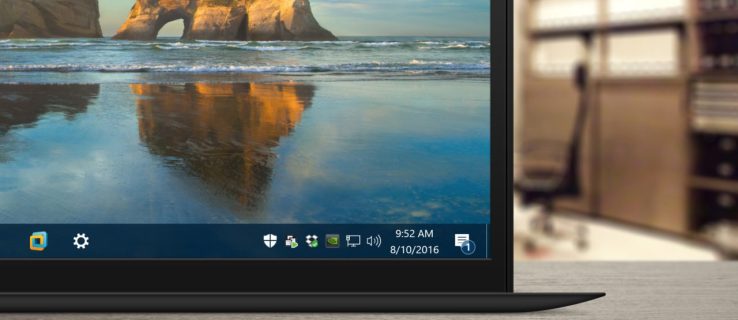
Прво испоручен са оригиналном верзијом оперативног система Виндовс 10, Ацтион Центер је функција Виндовс 10 која корисницима омогућава брз приступ уобичајеним системским поставкама и обавештењима апликација. Подразумевано, интерфејс Акционог центра остаје скривен све док корисник не кликне на икону на траци задатака Акционог центра или, за уређаје са екраном осетљивим на додир, не превуче прстом са десне стране екрана. Међутим, са ажурирањем за годишњицу оперативног система Виндовс 10 у августу 2016, Акциони центар је сада мало уочљивији. Главни интерфејс остаје скривен док га не позовете, али је икона на траци задатака Акционог центра сада много истакнутија.
Икона је премештена десно од сата на траци задатака и сада приказује значку која означава број нових обавештења или упозорења. Ове промене поздрављају они који често користе Акциони центар, али за кориснике који то не чине, оне само стварају дистракцију на траци задатака. Срећом, могуће је потпуно сакрити Акциони центар на траци задатака брзим путовањем до Подешавања. Ево како да то урадите.
Прво, важно је напоменути да су следећа упутства и снимци екрана засновани на ажурирању за годишњицу Виндовс 10, верзија 1607, објављеном почетком августа 2016. Ово ажурирање укључује бројне промене дизајна и функционалности, па се уверите да користите најмање ову верзију ако ваш сопствени Виндовс интерфејс не одговара нашим снимцима екрана. Такође имајте на уму да је горе поменута значка Ацтион Центер видљива само када се користи подразумевана величина траке задатака. Значка се неће приказати ако је корисник омогућио опцију „користи мала дугмад на траци задатака“.
Уклоните икону на траци задатака Акционог центра
Да бисте уклонили икону на траци задатака Ацтион Центер, кликните десним тастером миша на празан простор на траци задатака и изаберите Трака задатака Подешавања. Ово ће вас одвести директно у одељак на траци задатака у апликацији Виндовс 10 Сеттингс. Алтернативно, можете покренути Подешавања директно из Старт менија, а затим ићи на Персонализација > Трака задатака.

У подешавањима траке задатака, померите се надоле на листи опција са десне стране док не видите Укључите или искључите системске иконе. Кликните на овај текст да бисте видели опције иконе на траци задатака.

Видећете листу различитих системских икона које се могу приказати на траци задатака. Доступне опције ће се разликовати у зависности од могућности вашег уређаја. На пример, Виндовс 10 уређаји без батерије, као што је традиционални стони рачунар, неће моћи да прикажу информације о напајању.

Пронађите опцију за Акциони центар и кликните или додирните одговарајући прекидач да бисте га искључили. Икона Акционог центра ће одмах нестати са траке задатака на радној површини. Нема потребе да се поново покренете или одјавите да бисте сачували промену.

Ако сте сада задовољни што је икона Акционог центра нестала, можете затворити Подешавања. И даље ћете примати обавештења и упозорења на основу ваших преференција у Подешавања > Систем > Обавештења и радње, али нећете имати икону Акционог центра која затрпа вашу траку задатака. Ако икада пожелите да поново омогућите икону Акционог центра, само се вратите на Подешавања > Персонализација > Трака задатака > Укључите или искључите системске иконе и поново укључите прекидач.









